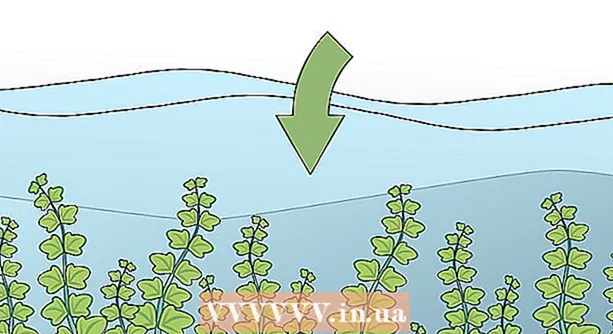Autor:
Clyde Lopez
Data Utworzenia:
23 Lipiec 2021
Data Aktualizacji:
1 Lipiec 2024

Zawartość
- Kroki
- Metoda 1 z 3: Powolne odtwarzanie wideo
- Metoda 2 z 3: Wideo nie jest odtwarzane lub sterowanie odtwarzaniem nie działa
- Metoda 3 z 3: Częste przestoje wideo
- Porady
Hulu to świetne miejsce do oglądania ulubionych filmów, seriali i programów telewizyjnych w dowolnym momencie. Ale prawdą jest również, że może to spowodować problemy, które często pojawiają się w witrynach do odtwarzania wideo. Chociaż mogą powodować pewne niedogodności, naprawienie problemu z odtwarzaniem w Hulu nie powinno być zbyt trudne.
Kroki
Metoda 1 z 3: Powolne odtwarzanie wideo
 1 Poczekaj, aż film się załaduje. Ten problem jest często spowodowany wolnym połączeniem internetowym. Można to łatwo naprawić, wstrzymując wideo i czekając na jego załadowanie. Na osi czasu pojawi się szary pasek. Ten pasek pokazuje, jaka część filmu została już pobrana.
1 Poczekaj, aż film się załaduje. Ten problem jest często spowodowany wolnym połączeniem internetowym. Można to łatwo naprawić, wstrzymując wideo i czekając na jego załadowanie. Na osi czasu pojawi się szary pasek. Ten pasek pokazuje, jaka część filmu została już pobrana. - Gdy szary pasek osiągnie koniec skali lub przynajmniej jest wystarczająco daleko od początku, włącz ponownie wideo.
 2 Oglądaj filmy w niższej rozdzielczości. Jeśli nie chcesz czekać na pobranie filmu, zmniejsz jego rozdzielczość do poziomu, który obsługuje Twoje połączenie internetowe.
2 Oglądaj filmy w niższej rozdzielczości. Jeśli nie chcesz czekać na pobranie filmu, zmniejsz jego rozdzielczość do poziomu, który obsługuje Twoje połączenie internetowe. - Kliknij ikonę koła zębatego w prawym dolnym rogu okna wideo i wybierz niższą rozdzielczość z listy rozwijanej.
 3 Wyłącz ustawienia przyspieszenia sprzętowego programu Flash Player. Jeśli twoja karta wideo nie ma niezbędnych kodeków do płynnego odtwarzania wideo, wyłącz ustawienia przyspieszania sprzętowego Flash Player, klikając prawym przyciskiem myszy okno wideo i wybierając opcję Opcje z menu rozwijanego.
3 Wyłącz ustawienia przyspieszenia sprzętowego programu Flash Player. Jeśli twoja karta wideo nie ma niezbędnych kodeków do płynnego odtwarzania wideo, wyłącz ustawienia przyspieszania sprzętowego Flash Player, klikając prawym przyciskiem myszy okno wideo i wybierając opcję Opcje z menu rozwijanego. - Kliknij zakładkę „Monitor” (pierwsza zakładka po lewej stronie z ikoną monitora) i odznacz opcję „Włącz przyspieszenie sprzętowe”.
Metoda 2 z 3: Wideo nie jest odtwarzane lub sterowanie odtwarzaniem nie działa
 1 Wyczyść pamięć podręczną i historię przeglądarki. Otwórz menu przeglądarki i wybierz opcję „Usuń historię” z listy menu. Spowoduje to wyczyszczenie pamięci podręcznej i historii przeglądarki.
1 Wyczyść pamięć podręczną i historię przeglądarki. Otwórz menu przeglądarki i wybierz opcję „Usuń historię” z listy menu. Spowoduje to wyczyszczenie pamięci podręcznej i historii przeglądarki. - Ten problem zwykle występuje, gdy przeglądarka ma zbyt dużo pamięci podręcznej i nie może pobrać nowych danych z Internetu.
 2 Odśwież stronę przeglądarki. Kliknij przycisk „Odśwież bieżącą stronę” lub po prostu naciśnij klawisz F5 na klawiaturze, aby odświeżyć stronę. Wideo rozpocznie się natychmiast po kliknięciu przycisku odtwarzania.
2 Odśwież stronę przeglądarki. Kliknij przycisk „Odśwież bieżącą stronę” lub po prostu naciśnij klawisz F5 na klawiaturze, aby odświeżyć stronę. Wideo rozpocznie się natychmiast po kliknięciu przycisku odtwarzania.  3 Zainstaluj ponownie Flash Playera. Jeśli wideo nie działa nawet po wyczyszczeniu historii przeglądarki, spróbuj ponownie zainstalować Flash Player. Przejdź do strony pobierania Adobe Flash Player (http://get.adobe.com/flashplayer/) i kliknij przycisk Zainstaluj teraz, aby automatycznie pobrać i ponownie zainstalować odtwarzacz w przeglądarce.
3 Zainstaluj ponownie Flash Playera. Jeśli wideo nie działa nawet po wyczyszczeniu historii przeglądarki, spróbuj ponownie zainstalować Flash Player. Przejdź do strony pobierania Adobe Flash Player (http://get.adobe.com/flashplayer/) i kliknij przycisk Zainstaluj teraz, aby automatycznie pobrać i ponownie zainstalować odtwarzacz w przeglądarce. - Po ponownym zainstalowaniu odtwarzacza odśwież stronę Hulu i sprawdź, czy wideo działa.
Metoda 3 z 3: Częste przestoje wideo
 1 Sprawdź szybkość swojego połączenia internetowego. Otwórz stronę Speed Test (http://www.speedtest.net/) w nowej karcie i kliknij przycisk „Start”, aby przetestować prędkość Internetu.
1 Sprawdź szybkość swojego połączenia internetowego. Otwórz stronę Speed Test (http://www.speedtest.net/) w nowej karcie i kliknij przycisk „Start”, aby przetestować prędkość Internetu. - Twoja prędkość musi wynosić co najmniej 1,5 Mb/s. Jeśli prędkość jest niższa, nie będziesz w stanie uzyskać płynnego odtwarzania wideo lub wideo w ogóle się nie rozpocznie.
 2 Zamknij inne karty i aplikacje, które zużywają ruch internetowy. Jeśli Twoje połączenie internetowe jest mniejsze niż 1,5 Mb/s, a druga karta zawiera filmy z innej witryny, takiej jak YouTube, zamknij ją, aby zwiększyć przepustowość i zapewnić płynniejsze odtwarzanie wideo w Hulu.
2 Zamknij inne karty i aplikacje, które zużywają ruch internetowy. Jeśli Twoje połączenie internetowe jest mniejsze niż 1,5 Mb/s, a druga karta zawiera filmy z innej witryny, takiej jak YouTube, zamknij ją, aby zwiększyć przepustowość i zapewnić płynniejsze odtwarzanie wideo w Hulu.
Porady
- Zanim zasubskrybujesz Hulu, odwiedź stronę i upewnij się, że Twój komputer i połączenie internetowe spełniają minimalne wymagania. Zapobiegnie to występowaniu problemów z odtwarzaniem wideo.